对于Word文档日常使用的功能中,Word绘图绝对是其中比较实用的一个功能,不止是可以用在流程图制作上,也可以用在其余的类似个人的需求绘制图形或者是数学方面的图形。那么该如何使用Word来绘图呢?接下来就给大家分享一下,用Word绘图的操作步骤。
打开一个空白的WPS Word文档,选择工具栏【插入】,在下拉菜单中选择【形状】,在出现的对话框中选择最下方的【新建绘图画布】;
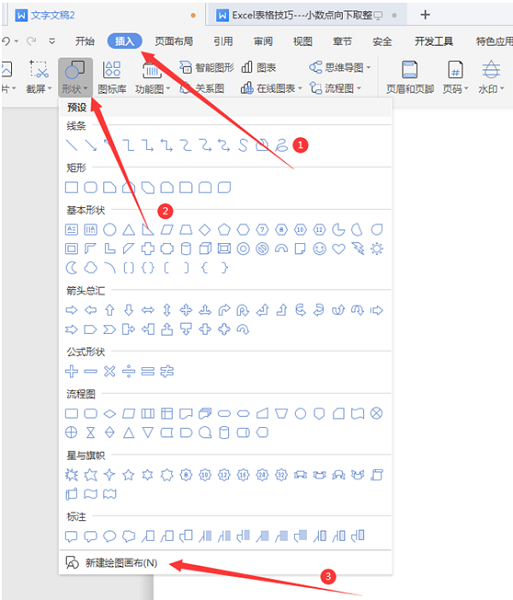
这样我们就在文档中生成了一个画布,上方是各种绘图工具,可以根据自己的需要进行选择;
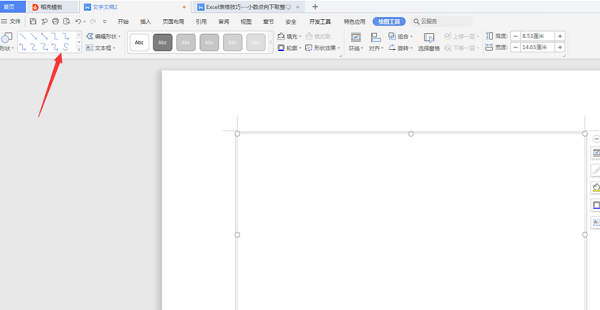
我们点击左上角【形状】按钮,从中选择星与旗帜中波浪形状;
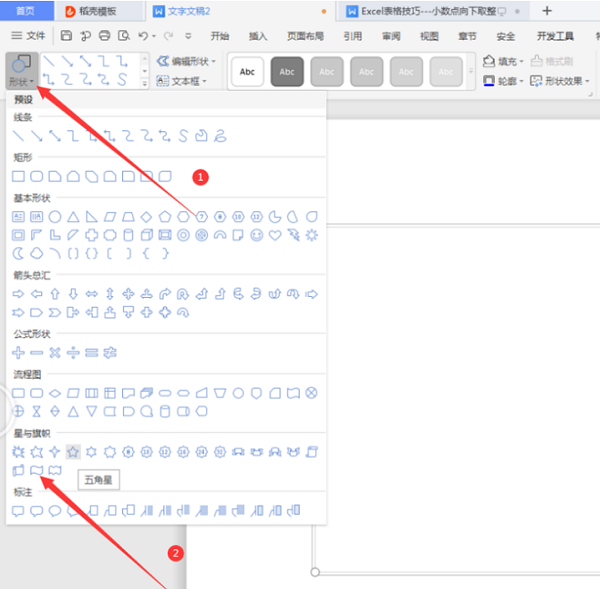
在画布中间进行下拉,会出现相应的旗帜形状,我们在右边出现的选项中更改颜色,这样红旗就做好了;
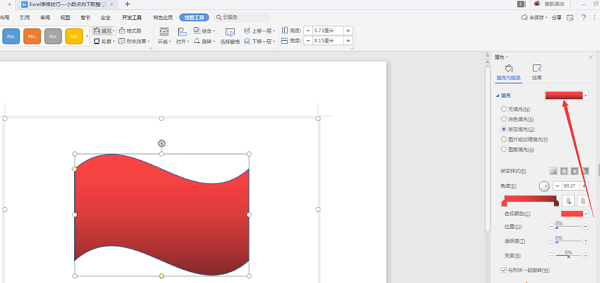
后面我们按照画红旗的方式在左上角画上五角星,绘制小五角星的时候,我们可以按着【Ctrl】进行复制,这样做出来的五角星大小会一致。
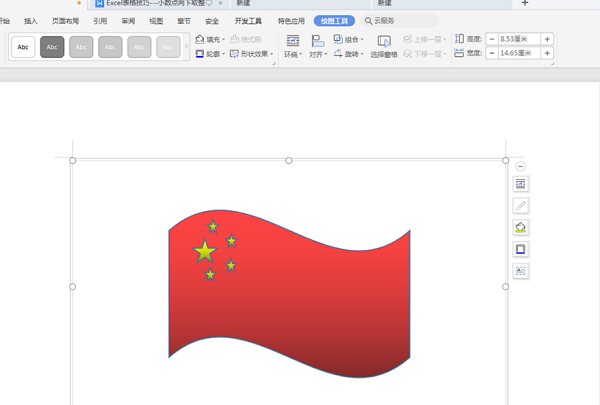
以上就是所有关于WPS利用Word绘图的所有内容了,希望可以帮到大家。